Cum se configurează rețeaua Ubuntu
Astăzi vom vorbi despre configurarea rețelei Ubuntu. Acest sistem de operare are mai multe instrumente grafice pentru o lucrare similară. O atenție deosebită ar trebui acordată și administrării rețelei utilizând linia de comandă.
Interfețe Ethernet
 Mai întâi de toate, configurarea rețelei Ubuntu înseamnă colaborarea cu această tehnologie. Interfețele Ethernet din sistem sunt desemnate ca ethX. În acest caz, X este un anumit număr. În mod tipic, prima interfață Ethernet este denumită eth0. Numărul tuturor celor ulterioare crește cu unul. Pentru a identifica rapid toate interfețele de rețea disponibile, puteți utiliza comanda ifconfig.
Mai întâi de toate, configurarea rețelei Ubuntu înseamnă colaborarea cu această tehnologie. Interfețele Ethernet din sistem sunt desemnate ca ethX. În acest caz, X este un anumit număr. În mod tipic, prima interfață Ethernet este denumită eth0. Numărul tuturor celor ulterioare crește cu unul. Pentru a identifica rapid toate interfețele de rețea disponibile, puteți utiliza comanda ifconfig.
Există, de asemenea, o alternativă. O altă aplicație care poate ajuta la identificarea interfețelor de rețea disponibile este comanda lshw. În Ubuntu, configurarea rețelei din consola cu această soluție vă permite să găsiți numărul de conexiune, informații despre autobuz, informații despre driver și o listă de caracteristici acceptate. Numele logice ale interfețelor necesare pot fi specificate în fișierul net.rules.
Continuăm la etapa următoare. Dacă trebuie să știți care dintre interfețe vor primi un nume logic, vom găsi șirul care corespunde adresei MAC fizice a acestui element. Modificați valoarea NAME = ethX. Specificați numele logic necesar. Supraîncărcăm sistemul pentru a aplica modificările. Există un program special Ethtool, care se schimbă și arată setările cartelei de rețea, printre care funcția Wake-on-LAN, modul duplex, viteza portului și auto-negociere. Acest instrument nu este instalat inițial, dar este disponibil în depozite. Modificările aduse comenzii Ethtool sunt temporare. Acestea vor fi anulate după ce sistemul este repornit. În cazul în care trebuie să salvați aceste setări, adăugați comanda Ethtool corespunzătoare adăugând-o la fișierul pre-up al fișierului interfețelor. Soluția descrisă funcționează nu numai interfețele configurate static, dar și cu alte exemple de realizare, de exemplu, DHCP.
Adresarea IP
 În pasul următor, configurația rețelei Ubuntu este direct legată de parametrii calculatorului IP, precum și de gateway-ul. Acest pas este necesar pentru organizarea unei conexiuni locale, precum și pentru accesarea Internetului. Pentru a realiza configurarea temporară a rețelei, vom folosi comenzile standard: route, ifconfig și ip. Aceste soluții vor schimba parametrii cu aplicația lor instantanee. Totuși, setările din acest caz vor fi anulate după repornire. Dacă aveți nevoie de valori DNS pentru configurația temporară, adăugați adresele IP ale serverului în fișierul resolv.conf. De obicei, editarea acestui material nu este recomandată, dar acest lucru este acceptabil în cazul unei configurații temporare. Dacă parametrii nu mai sunt necesari, anulați toate setările de interfață utilizând comanda ip cu extensia flush. Resetarea configurației utilizând metoda descrisă nu curăță conținutul resolv.conf. Pentru a realiza acest lucru, ștergem sau modificăm manual înregistrările corespunzătoare. De asemenea, puteți reporni, astfel că resolv.conf va fi suprascris.
În pasul următor, configurația rețelei Ubuntu este direct legată de parametrii calculatorului IP, precum și de gateway-ul. Acest pas este necesar pentru organizarea unei conexiuni locale, precum și pentru accesarea Internetului. Pentru a realiza configurarea temporară a rețelei, vom folosi comenzile standard: route, ifconfig și ip. Aceste soluții vor schimba parametrii cu aplicația lor instantanee. Totuși, setările din acest caz vor fi anulate după repornire. Dacă aveți nevoie de valori DNS pentru configurația temporară, adăugați adresele IP ale serverului în fișierul resolv.conf. De obicei, editarea acestui material nu este recomandată, dar acest lucru este acceptabil în cazul unei configurații temporare. Dacă parametrii nu mai sunt necesari, anulați toate setările de interfață utilizând comanda ip cu extensia flush. Resetarea configurației utilizând metoda descrisă nu curăță conținutul resolv.conf. Pentru a realiza acest lucru, ștergem sau modificăm manual înregistrările corespunzătoare. De asemenea, puteți reporni, astfel că resolv.conf va fi suprascris.
DHCP Client
 Apoi, trebuie să configurați rețeaua Ubuntu Server. Pentru a configura serverul de a lucra cu DHCP și oferă alocarea dinamica a adreselor, adăugați metoda corespunzătoare la secțiunea adresă INET pentru interfețele elementelor de interfață necesare. Apoi, utilizați comanda ifup. Acesta va permite interfața manuală și va activa DHCP prin dhclient. Continuăm la etapa următoare. Dacă la un moment dat configurația de rețea Ubuntu Server vă cere să dezactivați manual interfața, utilizați comanda ifdown. Acesta va porni procesul de oprire a elementului și eliberarea DHCP.
Apoi, trebuie să configurați rețeaua Ubuntu Server. Pentru a configura serverul de a lucra cu DHCP și oferă alocarea dinamica a adreselor, adăugați metoda corespunzătoare la secțiunea adresă INET pentru interfețele elementelor de interfață necesare. Apoi, utilizați comanda ifup. Acesta va permite interfața manuală și va activa DHCP prin dhclient. Continuăm la etapa următoare. Dacă la un moment dat configurația de rețea Ubuntu Server vă cere să dezactivați manual interfața, utilizați comanda ifdown. Acesta va porni procesul de oprire a elementului și eliberarea DHCP.
Permanentă numire
 Acum vom discuta cum să configurați rețeaua Ubuntu în cazul unei adrese IP statice. Adăugăm metoda statică la secțiunea inet pentru o interfață specifică din elementul de interfață. De asemenea, puteți utiliza comanda ifup. Vă permite să activați manual interfața. Pentru ao dezactiva, puteți utiliza comanda ifdown. O interfață de loopback specială este definită de sistem ca lo. În mod implicit, acesta stabilește următoarea valoare a adresei 127.0.0.1. Acesta poate fi afișat cu comanda ifconfig. Inițial, există două linii în elementul de interfață care sunt responsabile pentru setarea loopback-ului în modul automat. Părăsim acești parametri în forma originală, până când există motive specifice pentru corectarea lor. Următorul pas este să determinați adresa IP bazată pe numele gazdei. Astfel, puteți simplifica identificarea resursei.
Acum vom discuta cum să configurați rețeaua Ubuntu în cazul unei adrese IP statice. Adăugăm metoda statică la secțiunea inet pentru o interfață specifică din elementul de interfață. De asemenea, puteți utiliza comanda ifup. Vă permite să activați manual interfața. Pentru ao dezactiva, puteți utiliza comanda ifdown. O interfață de loopback specială este definită de sistem ca lo. În mod implicit, acesta stabilește următoarea valoare a adresei 127.0.0.1. Acesta poate fi afișat cu comanda ifconfig. Inițial, există două linii în elementul de interfață care sunt responsabile pentru setarea loopback-ului în modul automat. Părăsim acești parametri în forma originală, până când există motive specifice pentru corectarea lor. Următorul pas este să determinați adresa IP bazată pe numele gazdei. Astfel, puteți simplifica identificarea resursei.
Așa că am dat seama cum se configurează rețeaua în Ubuntu 14. 04. Acest manual este, de asemenea, potrivit pentru alte versiuni ale sistemului de operare specificat.
 Virtualbox: configurare rețea, Windows XP, Windows 7. Virtualbox Ubuntu: configurare rețea
Virtualbox: configurare rețea, Windows XP, Windows 7. Virtualbox Ubuntu: configurare rețea Setările DNS pe Windows și Linux. Cum pot verifica setările DNS?
Setările DNS pe Windows și Linux. Cum pot verifica setările DNS? Detalii despre modificarea datei în Ubuntu
Detalii despre modificarea datei în Ubuntu Ubuntu sau Debian? Debian: Configurare
Ubuntu sau Debian? Debian: Configurare Care sunt cerințele de sistem pentru Linux Ubuntu?
Care sunt cerințele de sistem pentru Linux Ubuntu? Scanarea în rețea: asignarea și protecția împotriva acesteia
Scanarea în rețea: asignarea și protecția împotriva acesteia Linux pentru învățare. Cum se elimină eroarea ubuntu
Linux pentru învățare. Cum se elimină eroarea ubuntu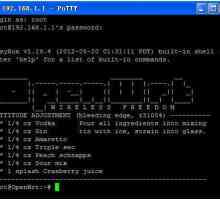 Configurarea OpenWRT. Firmware și crearea de rețele printr-un router
Configurarea OpenWRT. Firmware și crearea de rețele printr-un router Cum se configurează o rețea de domiciliu Windows:
Cum se configurează o rețea de domiciliu Windows: Configurarea iptables, sfaturi, recomandări pentru manechine
Configurarea iptables, sfaturi, recomandări pentru manechine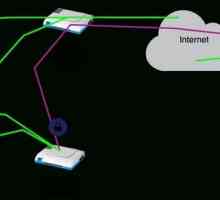 Gateway-ul Internet este un satelit sigur pentru World Wide Web
Gateway-ul Internet este un satelit sigur pentru World Wide Web Comenzi Linux: Descriere
Comenzi Linux: Descriere Instrucțiuni privind modul de configurare a rețelei wifi fără a apela un specialist.
Instrucțiuni privind modul de configurare a rețelei wifi fără a apela un specialist. Pas cu pas pentru configurarea rețelei fără fir
Pas cu pas pentru configurarea rețelei fără fir Instalarea programelor din depozitele Ubuntu
Instalarea programelor din depozitele Ubuntu Cum se configurează rețeaua în Windows 7
Cum se configurează rețeaua în Windows 7 Instalare ușoară a Ubuntu pe o unitate flash USB
Instalare ușoară a Ubuntu pe o unitate flash USB Instalați Wine în Ubuntu și alte sisteme Linux
Instalați Wine în Ubuntu și alte sisteme Linux Instalarea Ubuntu de pe o unitate flash USB: instrucțiuni detaliate
Instalarea Ubuntu de pe o unitate flash USB: instrucțiuni detaliate Care este bara de sarcini pentru Ubuntu?
Care este bara de sarcini pentru Ubuntu? Instalarea unei imprimante de rețea ca element de rețea separat
Instalarea unei imprimante de rețea ca element de rețea separat
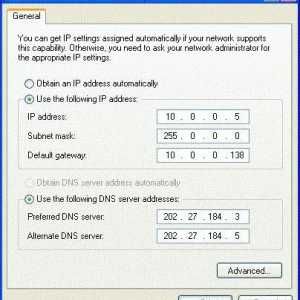 Setările DNS pe Windows și Linux. Cum pot verifica setările DNS?
Setările DNS pe Windows și Linux. Cum pot verifica setările DNS?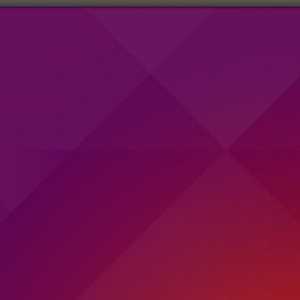 Detalii despre modificarea datei în Ubuntu
Detalii despre modificarea datei în Ubuntu Ubuntu sau Debian? Debian: Configurare
Ubuntu sau Debian? Debian: Configurare Care sunt cerințele de sistem pentru Linux Ubuntu?
Care sunt cerințele de sistem pentru Linux Ubuntu? Scanarea în rețea: asignarea și protecția împotriva acesteia
Scanarea în rețea: asignarea și protecția împotriva acesteia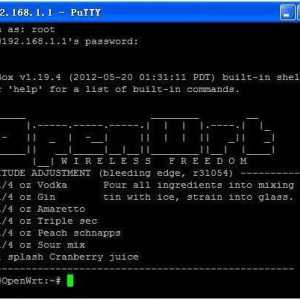 Configurarea OpenWRT. Firmware și crearea de rețele printr-un router
Configurarea OpenWRT. Firmware și crearea de rețele printr-un router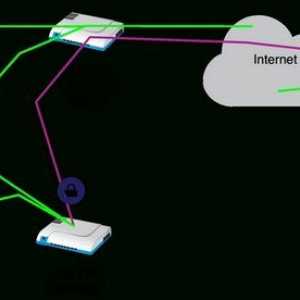 Gateway-ul Internet este un satelit sigur pentru World Wide Web
Gateway-ul Internet este un satelit sigur pentru World Wide Web